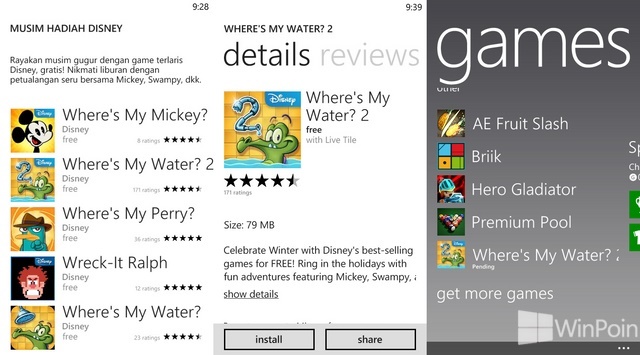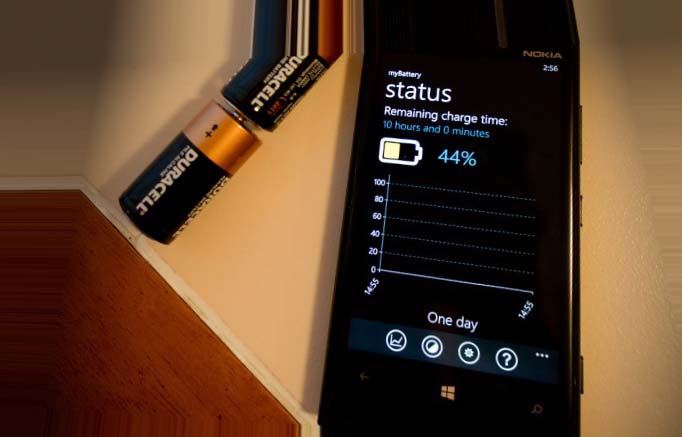
Kamu baru pertama kali menggunakan Windows Phone? Rata-rata yang memiliki ponsel smartphone mengeluhkan kalau baterai mereka cepat habis, baik pengguna Android, iOS atau Blackberry. Untuk mengakalinya mereka membawa Power Bank sebagai charge alternatif jika mereka tidak menemukan stopkontak listrik disekitarnya. Semakin banyak aplikasi yang kamu gunakan ditambah jika lagi kamu selalu terhubung dengan internet dengan status HSDPA.
Berikut ini WinPoin akan memberikan sedikit tips buat kamu pengguna Windows Phone agar dapat lebih menghemat batterai dengan cara mematikan background task. Background Task berisi daftar aplikasi yang berjalan secara background di Windows Phone 8 kamu. Berikut tutorial cara menghemat baterai Windows Phone 8 dengan mematikan background task.
Cara Menghemat Baterai Windows Phone 8 dengan Mematikan Background Task
Pertama-tama buka Start Screen pada Windows Phone, kemudian swipe ke kiri untuk membuka daftar aplikasi dan cari Settings.
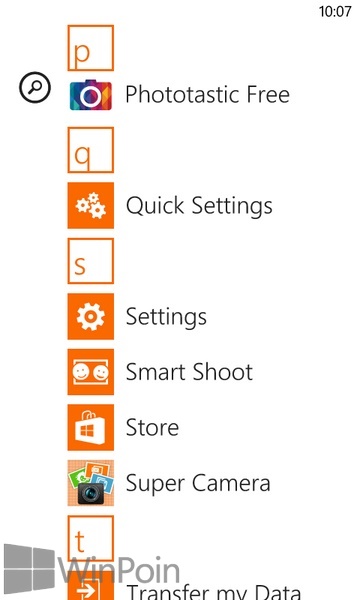
Setelah itu kamu akan memasuki menu System Settings di Windows phone 8, bagi kamu yang terbiasa melihat icon mungkin akan kebingungan dengan Settings Windows Phone 8 karena hanya ada text. Swipe menu ke kiri maka kamu akan memasuki Applications Settings.

Tap Settings Background Task maka disana akan ditampilkan berbagai aplikasi yang berjalan secara background.

Untuk menghemat baterai Windows Phone, tap setiap aplikasi yang tidak ingin kamu jalankan secara background dan tap tombol Block pada setiap aplikasi tersebut.

Kalau kamu ingin mematikan aplikasi sementara saja, kamu dapat mencentang Turn background task back on for this app the next time open it yang memungkinkan kamu untuk menjalankan aplikasi secara background lagi ketika kamu buka.
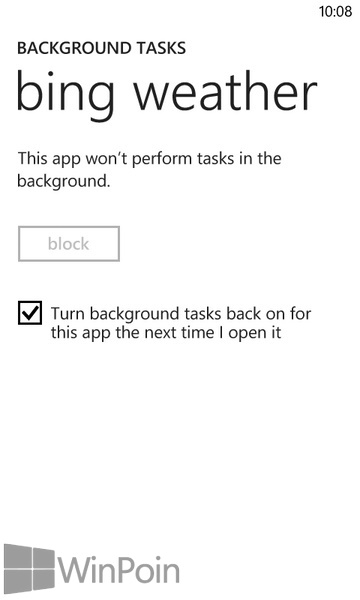
Dengan cara diatas, kamu dapat menghemat baterai life time sekitar 1-3 jam. Tergantung banyaknya aplikasi background yang kamu matikan di Windows Phone 8.